Kako pregledati Apple Notes na Android pametnom telefonu
Miscelanea / / August 05, 2021
U ovom uputstvu pokazat ćemo vam kako pregledati sve svoje Apple Notes na Android pametnom telefonu. Jednom kad uđete u Appleov ekosustav, zaista je teško proći. U većini slučajeva potreba za tim ne bi ni nastala. Jer divovi Silicijske doline svojim bi ponudama lako zadovoljili sve vaše zahtjeve. Međutim, tamo gdje bi se zapravo mogla pojaviti potreba je kada je potrebno izvršiti sinkronizaciju na više platformi. Na primjer, većina vas možda već koristi aplikaciju Apple Notes za bilježenje važnih točaka.
Ove se bilješke mogu lako sinkronizirati s iCloudom i pristupiti im na svim vašim Apple uređajima. Međutim, ako ikada poželite pristupiti tim bilješkama na OS-u u vlasništvu Googlea, to obično nije moguće. Ali postoje prilično zgodna zaobilazna rješenja kroz koja bi ovo moglo postati mogućnost. I u ovom ćemo vodiču podijeliti dvije zanimljive metode kako bismo postigli upravo to. Dakle, bez daljnjega, provjerimo kako biste mogli pregledati svoje Apple Notes na Android pametnom telefonu. Slijedite.
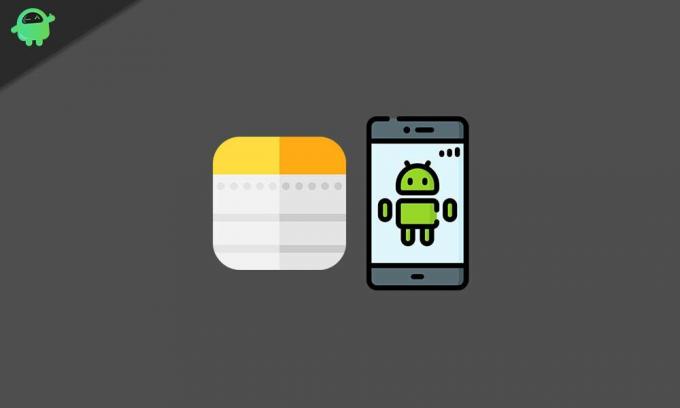
Kako pregledati Apple Notes na Android pametnom telefonu
Postoje dvije različite metode za postizanje spomenutog zadatka. Prvi će se koristiti preglednikom Chrome, dok će drugi biti moguć putem Gmaila. Obje ove metode lako se mogu izvršiti na vašem Android pametnom telefonu, ali također dolaze s nekoliko pogodnosti i upozorenja. Na primjer, u slučaju Chromea, osim pristupa Apple Notesima, možete ih čak i urediti ili izbrisati. Međutim, uređivanje ili preinaka nije moguća putem metode Gmail.
Nadalje, ako govorimo o potonjoj metodi, tada će se bilješke koje ćete odsad pisati u odjeljku Gmail sinkronizirati. Ne možete premjestiti svoje iCloud bilješke u odjeljak Gmail, a zatim ih sinkronizirati. Međutim, obratno je još uvijek moguće, ali to ne bi bilo od velike koristi, što se tiče ovog vodiča. U svakom slučaju, razgovarat ćemo o obje ove metode kako bismo pregledali vaše Apple Notes na Android pametnom telefonu. Nastavite s onim koji odgovara vašim zahtjevima.
1. metoda: Pregledačem Google Chrome
- Za početak morat ćete sinkronizirati svoje bilješke putem iClouda. Za to prijeđite na izbornik Postavke na vašem iPhoneu.
- Zatim dodirnite svoje korisničko ime na vrhu i idite na odjeljak iCloud.
- Omogućite prekidač pored Bilješke. Sve će se vaše bilješke tada sinhronizirati s oblacima.
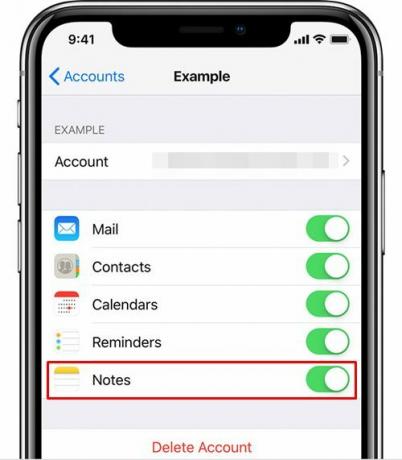
- Sada idite na svoj Android uređaj i pokrenite preglednik Chrome. Zatim posjetite iCloud.com web stranicu putem vašeg preglednika.
- Morat ćete se prijaviti na iCloud koristeći svoj Apple ID. Ako je ovo vaš vlastiti uređaj, možete razmisliti i o omogućavanju opcije Ostavi me prijavljenim. Tada bi vas mogao pitati vjerujete li ovom uređaju i odgovoriti potvrdno.

- Tada ćete biti preusmjereni na svoj iCloud račun, dodirnite Notes s tog zaslona i to je to. Sada možete pristupiti svim svojim bilješkama, uređivati, brisati ili mijenjati ih prema vašem ukusu.
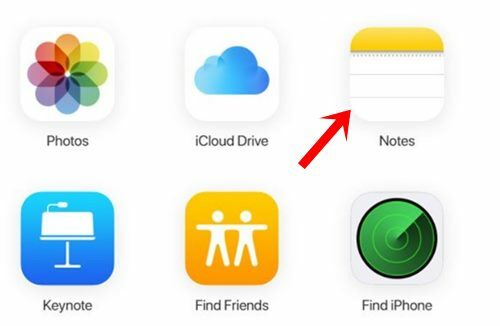
- Međutim, izvođenje svih gore navedenih koraka svaki put kad poželite pristupiti svojim bilješkama može potrajati puno vremena. U tom biste slučaju trebali razmisliti o stvaranju napredne web-aplikacije (PWA) ove stranice.
- Da biste to učinili, dodirnite ikonu preljeva koja se nalazi u gornjem desnom kutu preglednika Chrome.
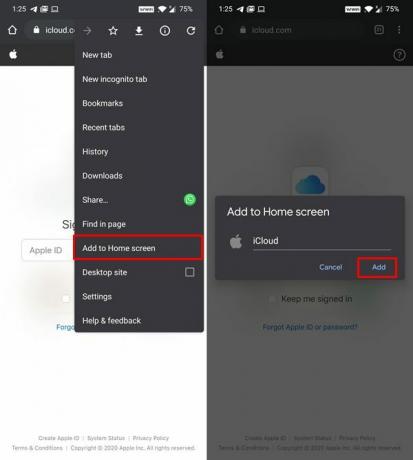
- Zatim odaberite opciju Dodaj na početni zaslon, dajte mu ime i pritisnite Dodaj. Sad ste svim bilješkama mogli izravno pristupiti izravno sa samog početnog zaslona uređaja.
Dakle, ovo je bila prva metoda za pregled Apple Notesa na Android pametnom telefonu. Usmjerimo sada pažnju na drugu, putem Gmaila.
2. način: pregledajte Apple Notes putem Gmaila
Pomoću ove metode mogli ste samo pregledavati ove bilješke, ali ih ne možete uređivati ili mijenjati. Iako biste ove bilješke mogli izbrisati sa svog Gmaila, no time ćete izbrisati i tu bilješku iz aplikacije Notes na svom iPhoneu. Pa imajte to na umu. Nadalje, sinkronizirat će se samo bilješke u odjeljku Gmail, ne možete dodati stare sinkronizirane bilješke spremljene u iCloud. U svakom slučaju, ako prva metoda ne daje željeni rezultat, onda biste još uvijek mogli dati ovu metodu. Slijedite.
- Za početak ćete morati dodati svoj Gmail račun na svoj iPhone. Za to idite na stranicu Postavke.
- Zatim idite na Lozinke i računi i dodirnite Dodaj račun.
- S popisa odaberite Google i unesite vjerodajnice za svoj Google račun. Nakon toga trebali biste vidjeti opciju Gmail u odjeljku Računi.
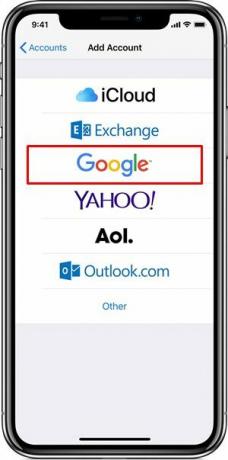
- Dodirnite je i omogućite prebacivanje Bilješke. Sada prijeđite na aplikaciju Notes i tamo biste trebali vidjeti novostvoreni odjeljak Gmail.
- Sada stvorite novu bilješku prema potrebi i spremite je.
- Kad je to gotovo, prijeđite na svoj Android uređaj i pokrenite Gmail.
- Dodirnite izbornik hamburgera koji se nalazi u gornjem lijevom kutu i trebali biste vidjeti novostvorenu oznaku Notes.
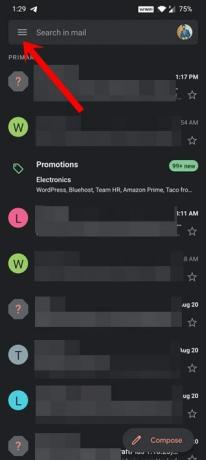
- Unutar toga vidjet ćete sve bilješke koje ste stvorili u kategoriji Gmail u aplikaciji Notes na iPhoneu.
- Ove će se bilješke pojaviti kao normalan tekst i mogli ste ih samo pregledavati, izmjene nisu moguće. Iako biste mogli izbrisati ove bilješke, ali kao što je već spomenuto, izbrisat će ih i iz aplikacije Notes na vašem iPhoneu.
Ovim zaključujemo vodič o tome kako pregledati sve svoje Apple Notes na Android pametnom telefonu. Dijelili smo dvije različite metode za istu. Javite nam koji ste na kraju odabrali. Zaokruživanje, evo nekoliko iPhone Savjeti i trikovi, Savjeti i trikovi za računala, i Android savjeti i trikovi da biste se trebali i odjaviti.


![Kako instalirati ažuriranje AOSP za Android 10 za Tecno Camon X [GSI Treble]](/f/9bb008f06d7c4a9aa4f9cb31d8cad0d5.jpg?width=288&height=384)
